如何解决AI色板窗口不显示颜色问题
AI 是一款功能强大的工业标准矢量插画的软件,有些用户遇到了色板窗口不显示颜色问题,想知道如何解决,接下来小编就给大家介绍一下具体的操作步骤。
具体如下:
1. 首先第一步根据下图箭头所指,将任意图片拖动到【AI CC】打开。
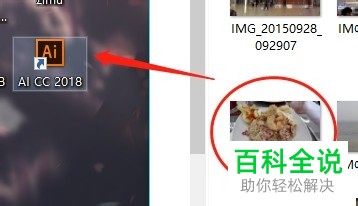
2. 第二步打开图片后,根据下图所示,发现【色板】窗口不显示任何颜色。
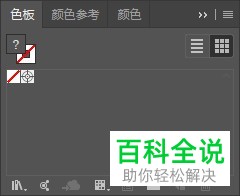
3. 第三步根据下图箭头所指,点击左下角小图标。

4. 第四步在弹出的菜单栏中,根据下图箭头所指,依次点击【默认色板-基本RGB】选项。
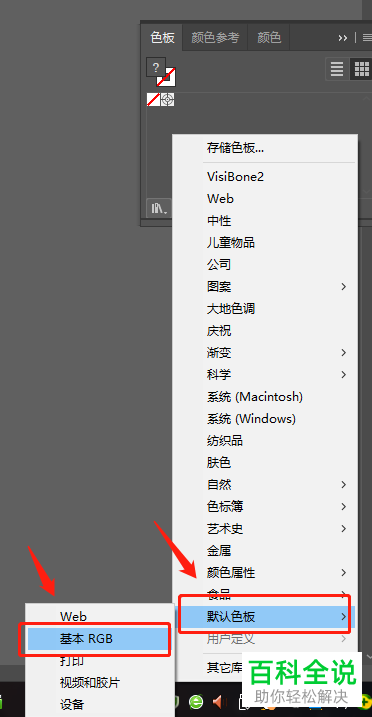
5. 第五步打开【基本RGB】窗口后,根据下图箭头所指,点击白色。
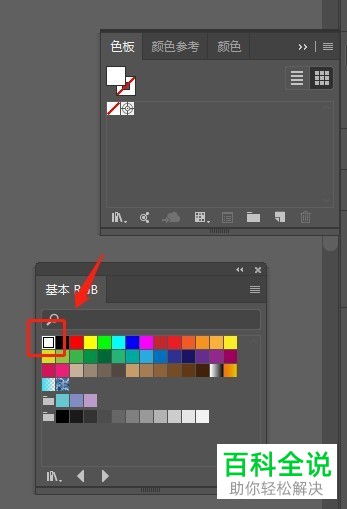
6. 第六步先按住【Shift】键,接着根据下图所示,依次点击剩余颜色。
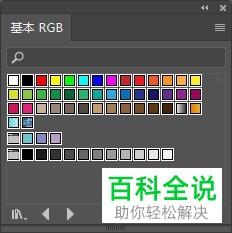
7. 第七步根据下图箭头所指,将选中的颜色拖动到【色板】窗口。
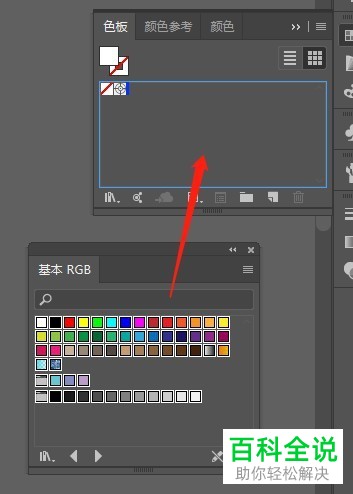
8. 最后根据下图所示,成功在【色板】窗口显示颜色。

以上就是如何解决AI色板窗口不显示颜色问题的方法。
赞 (0)

